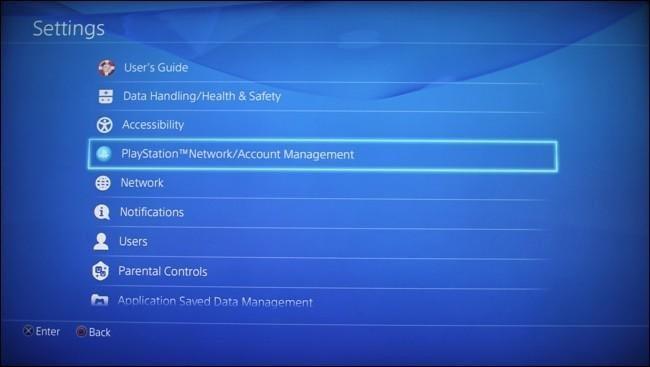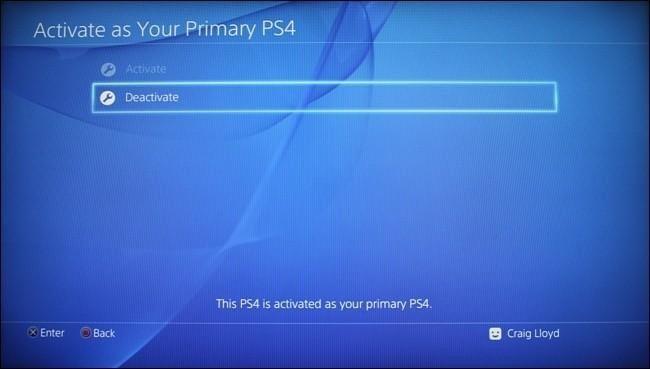Όσον αφορά την εκπλήρωση της εμμονής μας στο παιχνίδι, δεν υπάρχει άλλο όνομα εκτός από το PlayStation που να μας χτυπάει στο μυαλό. Το PlayStation ήταν πάντα ο αγαπημένος μας προορισμός παιχνιδιών όλων των εποχών, με τον οποίο μπορούμε να περνάμε με χαρά ώρες και ώρες διασκεδάζοντας. Από όλες τις κονσόλες παιχνιδιών, το PS4 ήταν πάντα η πρώτη μας επιλογή και αγαπήθηκε από την πλειοψηφία των παικτών παγκοσμίως.
Αλλά όπως κάθε άλλο gadget, έτσι και το PS4 μπορεί να αντιμετωπίσει προβλήματα! Λοιπόν, η κονσόλα σας PS4 αποδίδει αργά τελευταία; Δεν είναι πια σαν καινούργιο; Λοιπόν, η επαναφορά εργοστασιακών ρυθμίσεων μπορεί να σας βοηθήσει να ξεπεράσετε αυτά τα ζητήματα. Μόλις αποφασίσετε να επαναφέρετε τις εργοστασιακές ρυθμίσεις του PS4, θα σας δώσει την ευκαιρία να ξεκινήσετε από το μηδέν και θα φέρει την κονσόλα σας στις αρχικές ρυθμίσεις της, σβήνοντας όλα τα αποθηκευμένα δεδομένα.
Πηγή εικόν��ς: BBC
Έτσι, εάν αισθάνεστε άνετα με το να ξεκινήσετε από την αρχή, ακολουθεί ένας γρήγορος οδηγός για το πώς να επαναφέρετε τις εργοστασιακές ρυθμίσεις του PS4 για να επαναφέρετε τη χαμένη του αίγλη!
Ας αρχίσουμε.
Πώς να επαναφέρετε τις εργοστασιακές ρυθμίσεις του PS4
Απλώς πρέπει να ακολουθήσετε μερικά απλά βήματα για να επαναφέρετε τις εργοστασιακές ρυθμίσεις της κονσόλας PlayStation 4. Αλλά ναι, απλά έχετε κατά νου ότι θα σβήσει όλα τα δεδομένα σας και η κονσόλα παιχνιδιών σας θα επανέλθει στις προεπιλεγμένες ρυθμίσεις. Επομένως, προτού ξεκινήσετε αυτήν τη διαδικασία, βεβαιωθείτε ότι έχετε δημιουργήσει αντίγραφα ασφαλείας όλων των σημαντικών δεδομένων σας και αποθηκεύστε τα σε μια εξωτερική τοποθεσία.
Συνδεθείτε στον λογαριασμό σας στο PS4 και μεταβείτε στις Ρυθμίσεις> Δίκτυο PlayStation/Διαχείριση λογαριασμού.
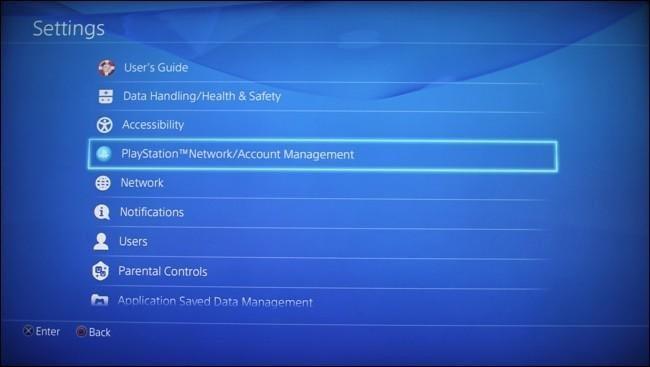
Πηγή εικόνας: How to Geek
Καθώς η κονσόλα παιχνιδιών που χρησιμοποιείτε αυτήν τη στιγμή έχει οριστεί ως το κύριο PS4, θα πρέπει πρώτα να το απενεργοποιήσετε. Πατήστε στην επιλογή «Απενεργοποίηση».
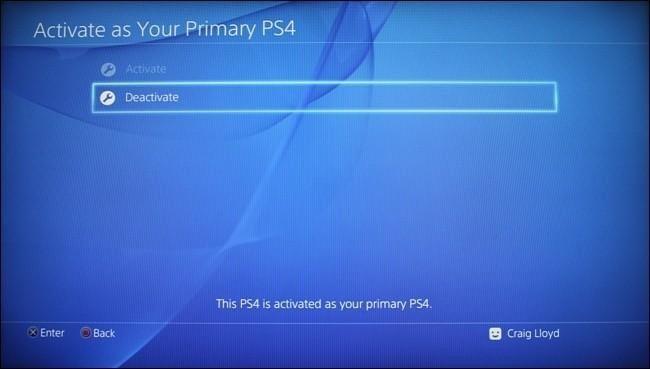
Πηγή εικόνας: How to Geek
Μόλις απενεργοποιήσετε επιτυχώς το μηχάνημά σας, επιστρέψτε ξανά στο μενού Ρυθμίσεις και επιλέξτε "Εκκίνηση". Αγγίξτε την επιλογή "Initialize PS4" από τη λίστα.
Πηγή εικόνας: Digital Trends
Έτσι, εδώ είναι που οι περισσότεροι από εμάς μπερδεύονται. Όπως παρατηρήσατε, η σελίδα Initialization σάς προσφέρει τρεις επιλογές: Clear Learning Dictionary, Restore Default Settings και Initialize PS4. Όταν επιλέγετε την επιλογή "Επαναφορά προεπιλεγμένων ρυθμίσεων", θα διαγράψει μόνο τις εφαρμοσμένες ρυθμίσεις σας, αλλά δεν θα διαγράψει τα αποθηκευμένα δεδομένα σας. Καθώς αυτή η επιλογή φαίνεται αρκετά κατανοητή, οι περισσότεροι από εμάς την πατάμε υποθέτοντας ότι αυτό θα επαναφέρει εργοστασιακά το PS4 σας.
Πατώντας την επιλογή "Initialize PS4" είναι αυτό που πρέπει να επιλέξουμε για να επαναφέρουμε εργοστασιακά το PS4. Όταν αρχικοποιείτε το PS4 σας, θα διαγράψει όλα τα αποθηκευμένα δεδομένα, τα παιχνίδια που έχετε λάβει, τις αποθηκευμένες ρυθμίσεις και σχεδόν όλα όσα είναι αποθηκευμένα στην κονσόλα σας.
Πηγή εικόνας: YouTube
Μόλις διαλέξετε την επιλογή “Initialize PS4”, στο επόμενο παράθυρο θα δείτε δύο επιλογές: Γρήγορη και Πλήρης. Πατήστε στην επιλογή «Πλήρης», η οποία διαγράφει πλήρως όλα τα δεδομένα που είναι αποθηκευμένα στον σκληρό δίσκο για να επαναφέρετε τις εργοστασιακές ρυθμίσεις του PS4 και να ξεκινήσετε από την αρχή.
Διαβάστε επίσης: 5 πιο συνηθισμένα προβλήματα PS4 μαζί με τις γρήγορες επιδιορθώσεις τους
Ποιο είναι το επόμενο? Πώς να εγκαταστήσετε ξανά το υλικολογισμικό PS4
Λοιπόν, όταν επαναφέρετε τις εργοστασιακές ρυθμίσεις της κονσόλας PS4, θα αφαιρέσει και το λογισμικό συστήματος. Έτσι, για να συνεχίσετε να παίζετε τους αγαπημένους σας τίτλους παιχνιδιών, θα πρέπει να εγκαταστήσετε ξανά το λογισμικό συστήματος από τον ιστότοπο του PlayStation. Για να το κάνετε αυτό, ακολουθήστε αυτά τα γρήγορα βήματα:
- Αρχικά, κατευθυνθείτε στον υπολογιστή ή τον φορητό υπολογιστή σας και κατεβάστε την πιο πρόσφατη έκδοση του λογισμικού συστήματος από τον επίσημο ιστότοπο του PlayStation.
- Τώρα, μεταφέρετε αυτήν την ενημέρωση σε μια εξωτερική μονάδα flash ή σκληρό δίσκο. Θα χρειαστείτε έναν ελάχιστο χώρο περίπου 1,1 GB.
- Ανοίξτε το φάκελο της μονάδας USB και δημιουργήστε έναν νέο φάκελο μέσα σε αυτόν με το όνομα "UPDATE". Μεταφέρετε το αρχείο υλικολογισμικού που κατεβάσατε πρόσφατα σε αυτόν τον φάκελο "UPDATE". Επίσης, βεβαιωθείτε ότι το αρχείο υλικολογισμικού που κατεβάσατε ονομάζεται "PS4UPDATE.PUP" για να αποφύγετε περαιτέρω προβλήματα.
- Τώρα, εκκινήστε το PS4 σας σε ασφαλή λειτουργία κρατώντας πατημένο το κουμπί λειτουργίας. Περιμένετε μέχρι να ακούσετε δύο διαδοχικούς ήχους μπιπ.
- Συνδέστε τη συσκευή USB και εγκαταστήστε ξανά το λογισμικό συστήματος στην κονσόλα παιχνιδιών σας. Και αυτό είναι περίπου!
Διαβάστε επίσης: Gamers Alert! Πώς να ρυθμίσετε και να χρησιμοποιήσετε το VPN στο PS4;
Και είναι ένα Wrap!
Ελπίζουμε να σας άρεσε ο γρήγορος οδηγός μας σχετικά με τον τρόπο επαναφοράς εργοστασιακών ρυθμίσεων της κονσόλας παιχνιδιών PS4 για να την επαναφέρετε στην αρχική της κατάσταση. Η διαδικασία επαναφοράς των εργοστασιακών ρυθμίσεων της κονσόλας PS4 σας θα διαρκέσει μερικές ώρες, επομένως να είστε υπομονετικοί και να φροντίζετε να δημιουργήσετε αντίγραφα ασφαλείας όλων των σημαντικών δεδομένων σας πριν ξεκινήσετε. Για οποιαδήποτε άλλη απορία, μη διστάσετε να μας στείλετε ping!